从iPhone切换到华为手机的用户,常常会有一个非常具体的疑问:以前用苹果手机时,非常习惯通过“双击Home键”快速调出多任务界面并切换应用,那么在华为手机上,这个操作应该如何实现?
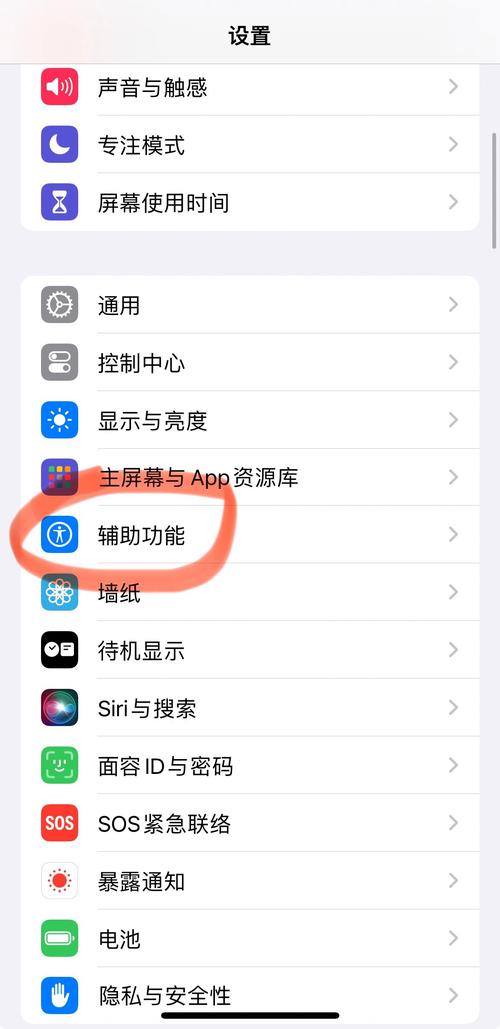
华为手机作为安卓阵营的代表,其操作逻辑与iOS系统有所不同,它并没有一个实体的Home键,因此实现类似功能的方式也发生了变化,但这并不意味着操作变得更复杂,相反,华为提供了多种同样高效、甚至更为便捷的导航方式。
理解苹果的“双击Home键”功能
在深入探讨华为的实现方式之前,我们首先要明确苹果这个操作的核心目的,双击Home键主要触发两个动作:
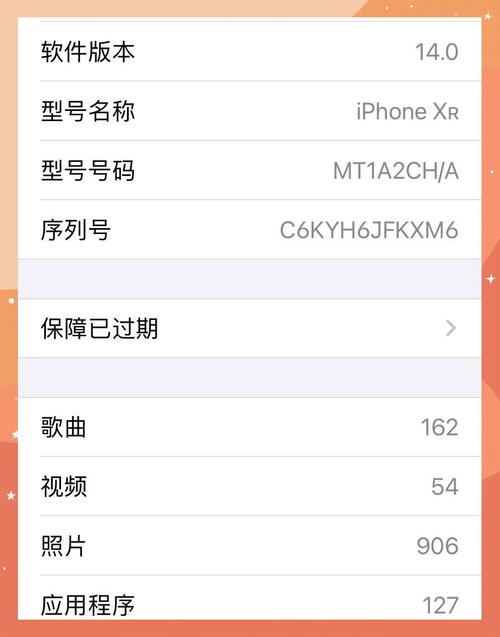
- 唤醒多任务视图:显示所有最近打开的应用卡片。
- 快速切换应用:用户可以左右滑动,快速在最近使用的应用间跳转。
我们的目标就是在华为手机上找到能实现同样效果的操作方法。
华为手机的三种解决方案
华为手机通常为用户提供了三种导航方式:手势导航、屏幕内三键导航和悬浮导航。“手势导航”是当前的主流和推荐方式,它能最大程度地利用全面屏的优势,操作体验流畅且直观。

手势导航(推荐方式) 这是最接近并优于“双击Home键”逻辑的交互模式,你无需点击任何按键,只需在屏幕底部进行简单的滑动手势。
- 上滑并停顿:这是实现“双击Home键”效果的核心手势,从屏幕底部边缘向上滑动,并在屏幕中间稍作停顿,即可呼出多任务界面,你会看到所有最近的应用以卡片形式呈现,可以左右滑动浏览,点击即可切换,上划卡片则可关闭该应用。
- 底部横向滑动:直接在屏幕最底部边缘左右滑动,可以快速在最近的两个应用之间切换,这个效率甚至比苹果的操作更高。
开启方法:进入手机「设置」->「系统和更新」->「系统导航方式」-> 选择「手势导航」,并可根据提示进行学习。
屏幕内三键导航(经典虚拟键) 如果你刚从iPhone转来,暂时无法适应手势操作,可以选择这种传统的虚拟按键导航,它会像早期的安卓手机一样,在屏幕底部显示三个虚拟按键。
- 正中间的圆形按钮就是「主屏幕」键(相当于Home键)。
- 快速双击最右侧的「□」方形按键,即可直接呼出多任务界面,这个操作逻辑与苹果的“双击Home键”几乎一模一样,学习成本为零。
开启方法:在「系统导航方式」设置中,选择「屏幕内三键导航」,你还可以进一步自定义按键的排列顺序。
悬浮导航(悬浮按钮) 这是一种辅助性质的导航球,它像一个可以随意移动的虚拟Home键悬浮在屏幕之上。
- 你可以自定义悬浮球的菜单功能。
- 双击悬浮球可以被设置为「锁屏」、「打开多任务视图」等操作,你可以在设置中将其定义为“双击打开多任务”,这样就能完美复刻iPhone的操作习惯。
开启方法:在「系统导航方式」设置中,选择「更多」,即可找到「悬浮导航」的开关和自定义设置。
如何选择最适合你的方式?
- 追求现代与高效:强烈建议花一点时间学习和适应「手势导航」,初期可能会有些许不习惯,但一旦熟练,你会发现它的操作更为连贯和高效,尤其是在大屏幕手机上,无需频繁够按特定按键,单手操作体验更佳。
- 追求无缝过渡:如果你是资深苹果用户,希望立刻上手没有任何障碍,屏幕内三键导航」是你的最佳选择,双击方键的操作肌肉记忆可以完美平移。
- 作为补充或辅助:「悬浮导航」则更适合作为前两种方式的补充,或者在特定场景下(如单手操作大屏手机时)快速触发某些功能。
从实体Home键到触控手势,是手机交互进化的必然趋势,华为手机提供的多种导航方案,充分考虑了不同用户群体的使用习惯和过渡需求,与其说是寻找一个完全相同的“双击”动作,不如说是拥抱一种更高效、更符合全面屏时代的新交互逻辑,给予手势导航一两天的适应时间,你可能会发现,回不去的不仅是iPhone,还有那种需要依赖固定按键的操作方式。









评论列表 (0)